
Chuyển đổi người dùng nhanh cho phép người dùng đăng nhập vào máy tính trong khi những người dùng khác vẫn đăng nhập. Trong khi nó cung cấp lợi thế rõ ràng là không buộc người dùng khác đăng xuất trước khi bạn có thể đăng nhập bằng tài khoản của riêng mình, nó có một số nhược điểm. Miễn là người dùng khác đăng nhập, Windows đang sử dụng các tài nguyên bổ sung cho họ - đặc biệt nếu họ đã để các ứng dụng hoặc dịch vụ nền chuyên sâu hoạt động. Nếu người dùng khác đăng nhập, bạn cũng không thể khởi động lại hoặc tắt máy tính mà không yêu cầu họ đăng xuất hoặc có nguy cơ mất bất kỳ tệp đang mở nào mà họ chưa lưu. Nếu bạn có nhiều người dùng trên PC của mình và bạn không muốn có Chuyển đổi người dùng nhanh, bạn chỉ cần chỉnh sửa nhanh vào Windows Registry hoặc Local Group Policy Editor.
Bạn nên lưu ý rằng việc hack này không vô hiệu hóa tính năng Chuyển đổi người dùng nhanh. Thay vào đó, nó ẩn tất cả các giao diện người dùng chuyển đổi xuất hiện trên menu Bắt đầu, màn hình đăng nhập và Trình quản lý tác vụ. Khi tất cả người dùng đã đăng xuất khỏi tài khoản người dùng của họ, họ sẽ không còn có thể chuyển sang người dùng khác bằng giao diện Windows, cho tất cả các mục đích thực tế giống như tắt tính năng này.
Người dùng gia đình: Vô hiệu hóa chuyển đổi người dùng nhanh bằng cách chỉnh sửa Registry
Nếu bạn có một phiên bản Windows Home, bạn sẽ phải chỉnh sửa Windows Registry để thực hiện những thay đổi này. Bạn cũng có thể làm theo cách này nếu bạn có Windows Pro hoặc Enterprise, nhưng cảm thấy thoải mái hơn khi làm việc trong Registry so với Group Policy Editor. (Nếu bạn có Pro hoặc Enterprise, chúng tôi khuyên bạn nên sử dụng Trình chỉnh sửa chính sách nhóm dễ dàng hơn, như được mô tả trong phần tiếp theo.)
Cảnh báo chuẩn: Registry Editor là một công cụ mạnh mẽ và lạm dụng nó có thể khiến hệ thống của bạn không ổn định hoặc thậm chí không hoạt động được. Đây là một hack khá đơn giản và miễn là bạn tuân thủ các hướng dẫn, bạn sẽ không gặp bất kỳ vấn đề gì. Điều đó nói rằng, nếu bạn chưa bao giờ làm việc với nó trước đây, hãy xem xét đọc về cách sử dụng Registry Editor trước khi bạn bắt đầu. Và chắc chắn sao lưu Registry (và máy tính của bạn!) Trước khi thực hiện thay đổi.
Để bắt đầu, hãy mở Registry Editor bằng cách nhấn Start và gõ "regedit". Nhấn Enter để mở Registry Editor và cho phép nó thay đổi máy tính của bạn.

HKEY_LOCAL_MACHINESOFTWAREMicrosoftWindowsCurrentVersionPoliciesSystem

System
Chìa khóa. Nhấp chuột phải vào
System
và chọn Mới> Giá trị DWORD (32 bit). Đặt tên cho giá trị mới là “HideFastUserSwitching”.

HideFastUserSwitching
giá trị để mở cửa sổ thuộc tính của nó. Thay đổi giá trị trong hộp “Dữ liệu giá trị” từ 0 đến 1 và sau đó nhấp vào “OK”.


HideFastUserSwitching
giá trị trở lại 0 hoặc xóa giá trị hoàn toàn.
Tải xuống One-Click Registry Hack của chúng tôi

Chuyển đổi người dùng nhanh Hacks
Những hacks này thực sự chỉ là
System
chìa khóa, bị tước xuống
HideFastUserSwitching
giá trị chúng tôi đã mô tả ở trên và sau đó xuất sang tệp.REG. Chạy tính năng "Tắt chuyển đổi người dùng nhanh" sẽ tạo ra
HideFastUserSwitching
giá trị và đặt nó thành 1. Chạy lệnh “Bật chuyển đổi người dùng nhanh (mặc định)” sẽ xóa giá trị. Và nếu bạn thích thú với Registry, bạn nên dành thời gian để tìm hiểu cách tạo ra các hacks Registry của riêng bạn.
Người dùng chuyên nghiệp và doanh nghiệp: Tắt chuyển đổi người dùng nhanh bằng Trình chỉnh sửa chính sách nhóm cục bộ
Nếu bạn đang sử dụng Windows 10 Pro hoặc Enterprise, cách dễ nhất để tắt Chuyển đổi người dùng nhanh là sử dụng Trình chỉnh sửa chính sách nhóm cục bộ. Đó là một công cụ khá mạnh mẽ, vì vậy nếu bạn chưa bao giờ sử dụng nó trước đây, bạn nên dành thời gian để tìm hiểu những gì nó có thể làm. Ngoài ra, nếu bạn đang ở trên mạng công ty, hãy ưu tiên mọi người và kiểm tra với quản trị viên của bạn trước. Nếu máy tính công việc của bạn là một phần của miền thì cũng có thể là một phần của chính sách nhóm miền sẽ thay thế chính sách nhóm cục bộ.
Trong Windows 10 Pro hoặc Enterprise, nhấn Start, gõ gpedit.msc và nhấn Enter.

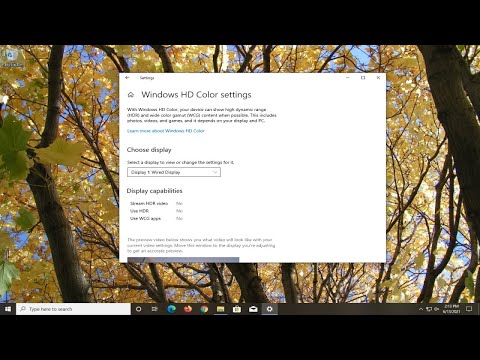



![Cách sử dụng tính năng Tự động điền trên Bảng tính Google Tài liệu [Mẹo nhanh] Cách sử dụng tính năng Tự động điền trên Bảng tính Google Tài liệu [Mẹo nhanh]](https://i.technology-news-hub.com/images/howto/how-to-use-autofill-on-a-google-docs-spreadsheet-quick-tips-7-p.webp)

